Tipps für das Gravieren von Seriennummern auf Typenschilder
 Mit einem MPX-95 Gravierer von Roland können Sie mehrere Schilder schnell und preisgünstig gravieren - selbst wenn die Seriennummern, Produktbezeichnungen und andere Daten bei jedem Ihrer Schilder komplett verschieden sind. Dank der Funktion ‚Variable Daten drucken‘ müssen Sie die Einstellungen nämlich nur noch ein einziges Mal vornehmen. Anschließend werden die Informationen für jedes Schild während des Vorgangs vollautomatisch geändert.
Mit einem MPX-95 Gravierer von Roland können Sie mehrere Schilder schnell und preisgünstig gravieren - selbst wenn die Seriennummern, Produktbezeichnungen und andere Daten bei jedem Ihrer Schilder komplett verschieden sind. Dank der Funktion ‚Variable Daten drucken‘ müssen Sie die Einstellungen nämlich nur noch ein einziges Mal vornehmen. Anschließend werden die Informationen für jedes Schild während des Vorgangs vollautomatisch geändert.
Hier ist ein Beispiel: Sie müssen 20 Typenschilder gravieren, die natürlich alle unterschiedliche Informationen und Seriennummern haben sollen. Das klingt ebenso zeitaufwendig wie eintönig, ist aber ganz einfach. Mit dem MPX-95 von Roland können Sie diese Aufgabe dank der Funktion ‚Variabele Daten drucken‘ nämlich schnell und effizient erledigen. Und wie das genau funktioniert, erfahren Sie hier.
Vorbereitungen
Der MPX-95 wird mit der Software ‚METAZAStudio’ geliefert. Mit dieser Software legen Sie fest, was Sie gravieren möchten, wo genau sich die Gravur auf dem Produkt befinden wird und wie das Endergebnis aussehen soll. Sie können mit der Software einfache Formen zeichnen und Texte einfügen und erstellen.
Sie können auch Dateien importieren: BMP, JPG, AI und EPS sind mögliche Dateiformate. Wenn Sie sich ein bisschen mit Illustrator oder CorelDraw auskennen, können Sie Ihren Entwurf mit dieser Software erstellen.
Im nachfolgenden Beispiel entwerfen wir ein Typenschild mit einem Logo und etwas Text. Wir lassen Platz für die unterschiedlichen Daten, die wir gravieren möchten: Produktcode und Seriennummer. Wir speichern den Entwurf als AI-Version 8.* Anschließend importieren wir die Datei über die Option [Import] in METAZAStudio.
Da wir rechteckige Schilder gravieren möchten, wählen wir bei [Material] ein Rechteck aus und geben die gewünschten Abmessungen ein. Wir skalieren unseren Entwurf so, dass er genau zu den Abmessungen des Materials passt.
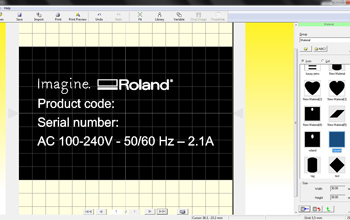
Variable Daten einfügen
Jetzt müssen wir angeben, wo die variablen Daten platziert werden sollen. Das machen wir über die Option [Variable field for text] auf der linken Seite. Wir zeichnen Rechtecke an den Stellen, an denen wir den Produktcode und die Seriennummer platzieren möchten.
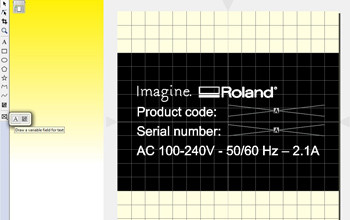
Dann importieren wir die variablen Daten, die in einer Text- oder Excel-Datei gespeichert sein können. Wir importieren die Datei durch [Load CSV file] unter der Option [Variable].
Im nächsten Schritt muss angegeben werden, welche Daten in welchem Textfeld platziert werden sollen. Zu diesem Zweck ziehen wir die Spaltentitel in die richtigen Felder.

Schilder gravieren
Klicken Sie auf [Print], um mit dem Gravieren zu beginnen. Sobald ein Schild fertig ist, fordert die Software dazu auf, das nächste Schildchen zu platzieren und erneut mit dem Gravieren zu beginnen. So können Sie schnell die 20 Typenschilder mit unterschiedlichen Produktcodes und Seriennummern herstellen.
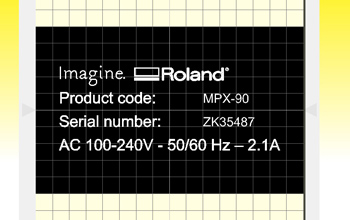
Sehen Sie sich das Video zu diesem Thema an.
*AI- und EPS-Dateien, die in METAZAStudio importiert werden, müssen im Format Illustrator oder CorelDraw Version 7 oder 8 gespeichert sein.
